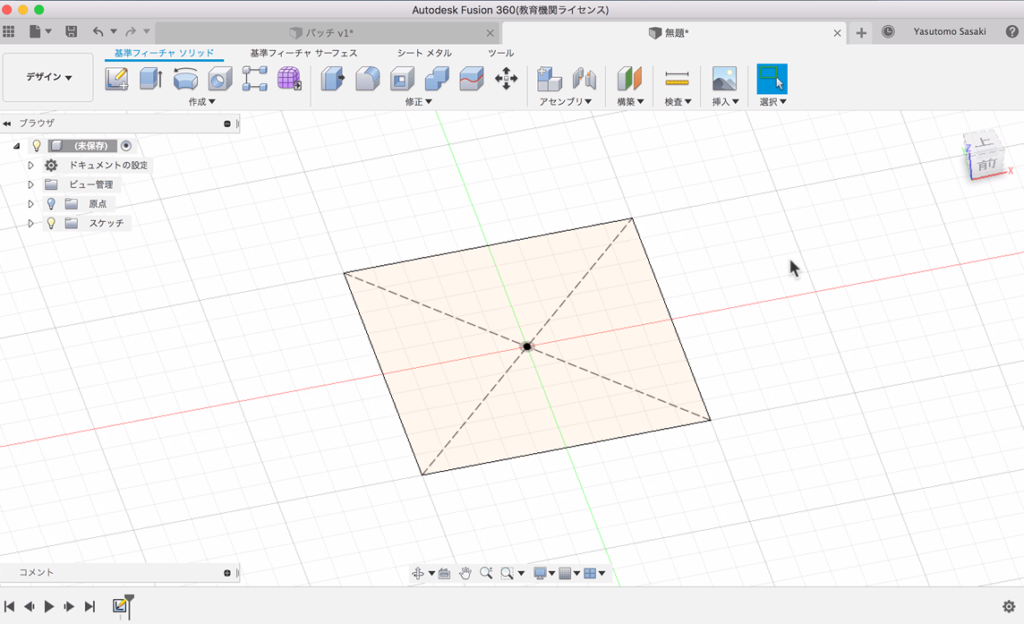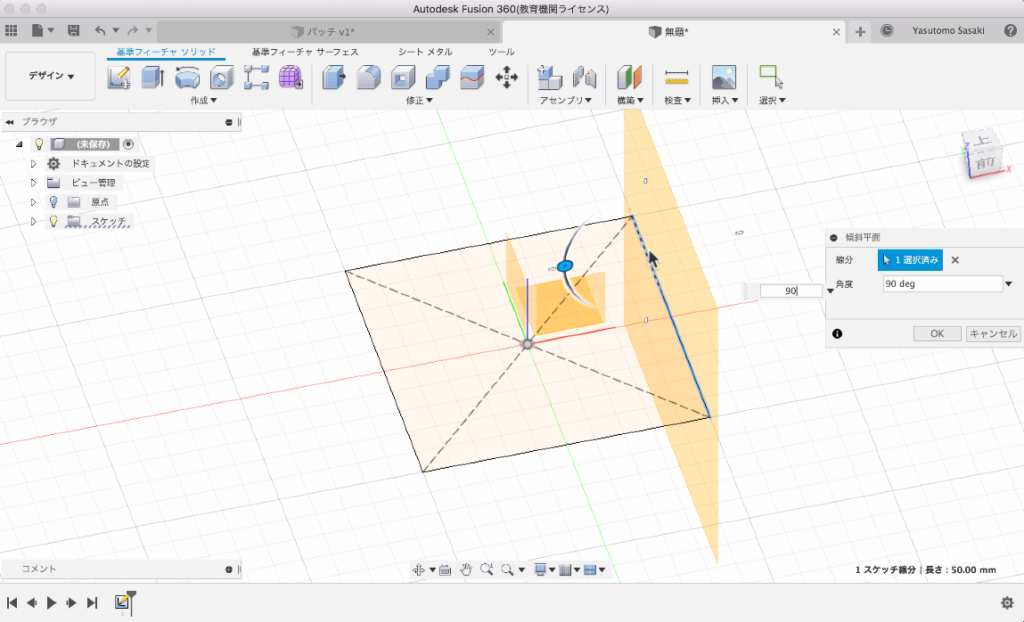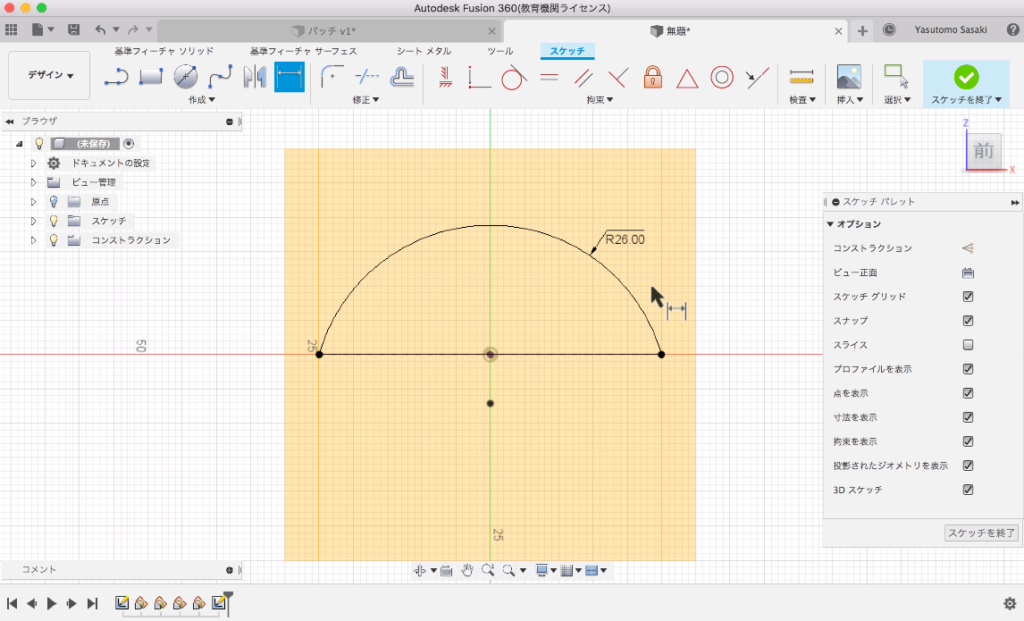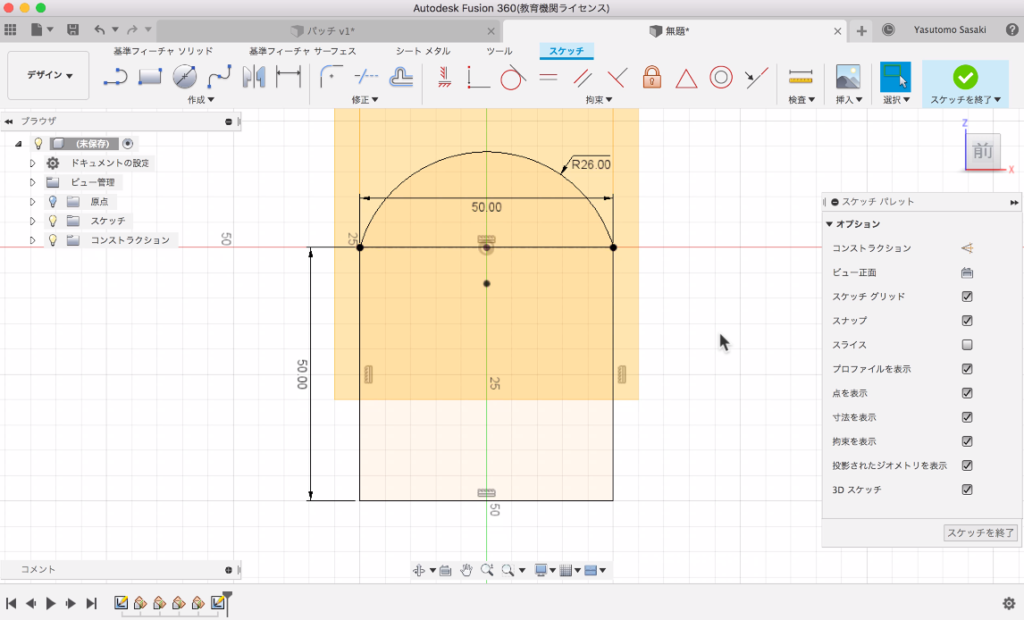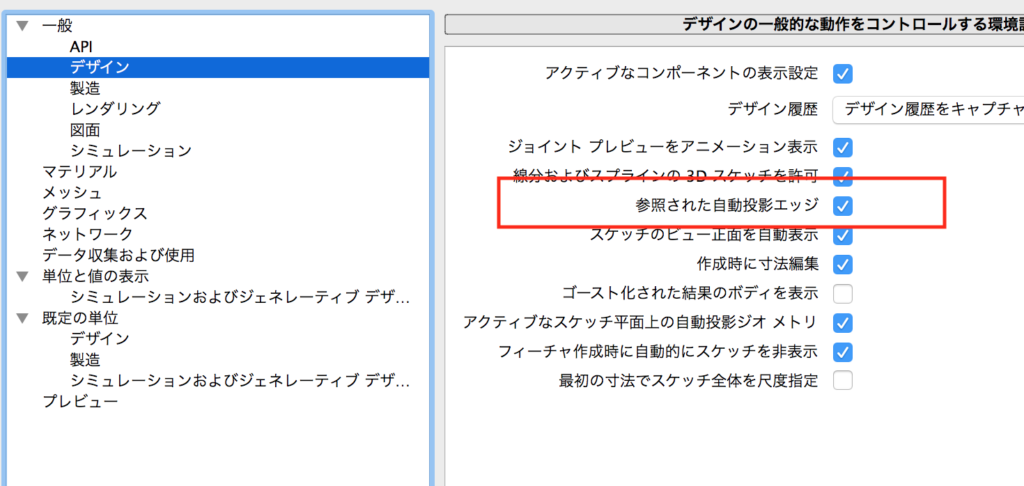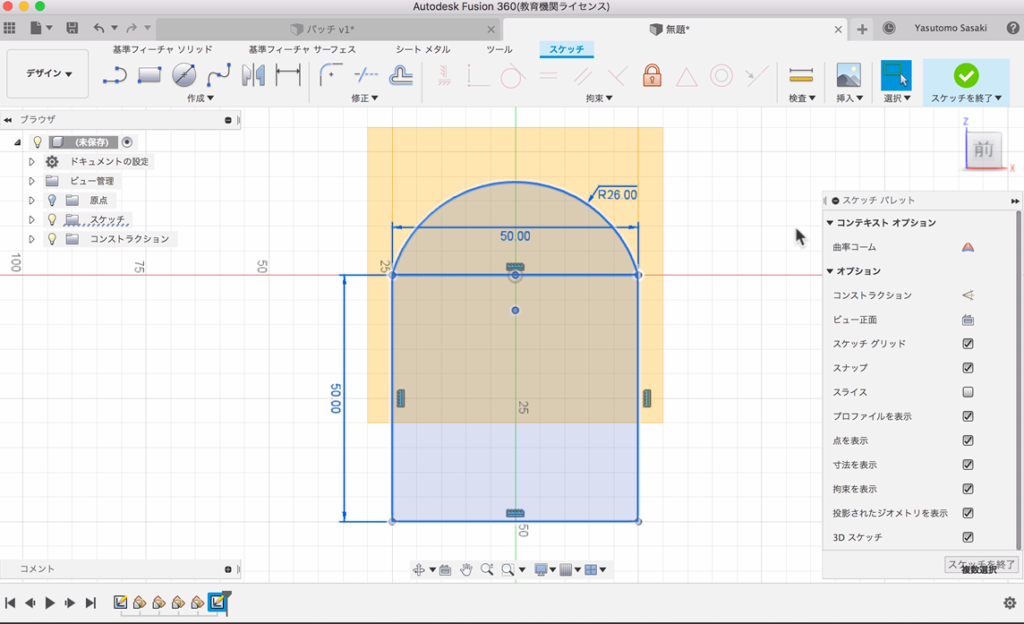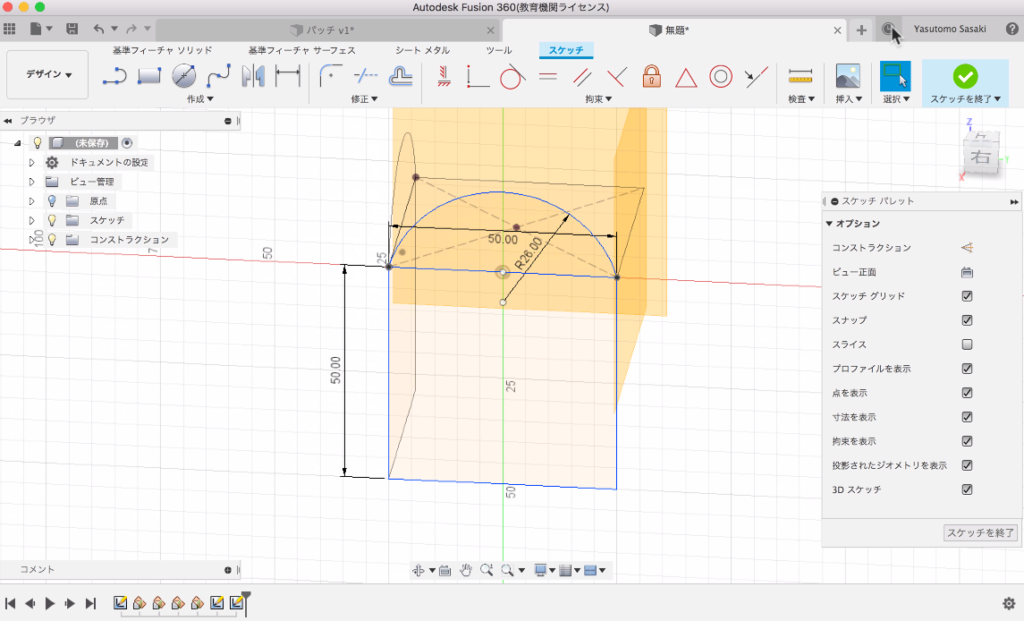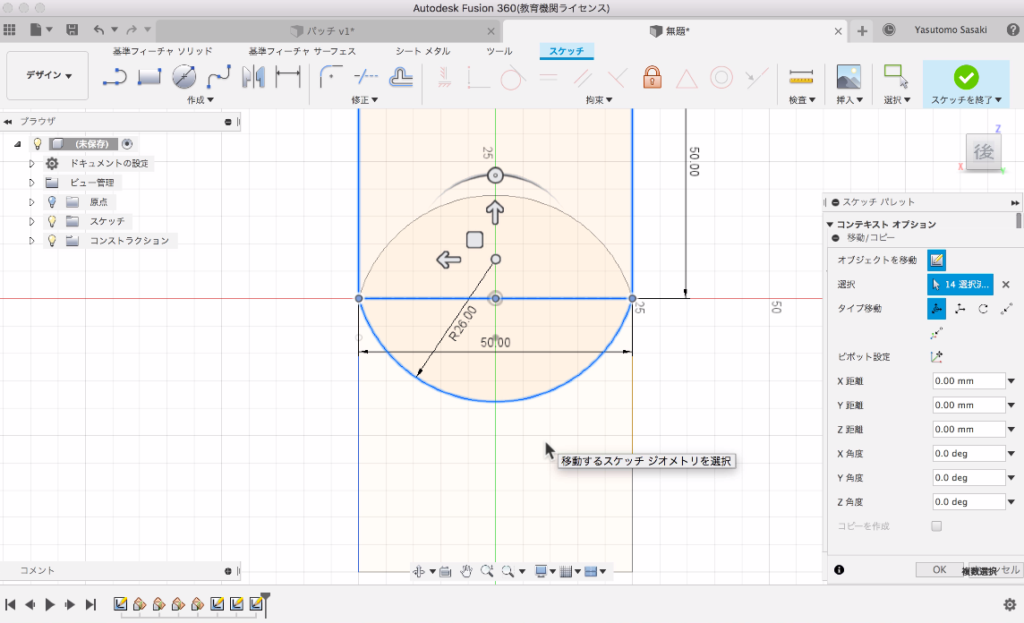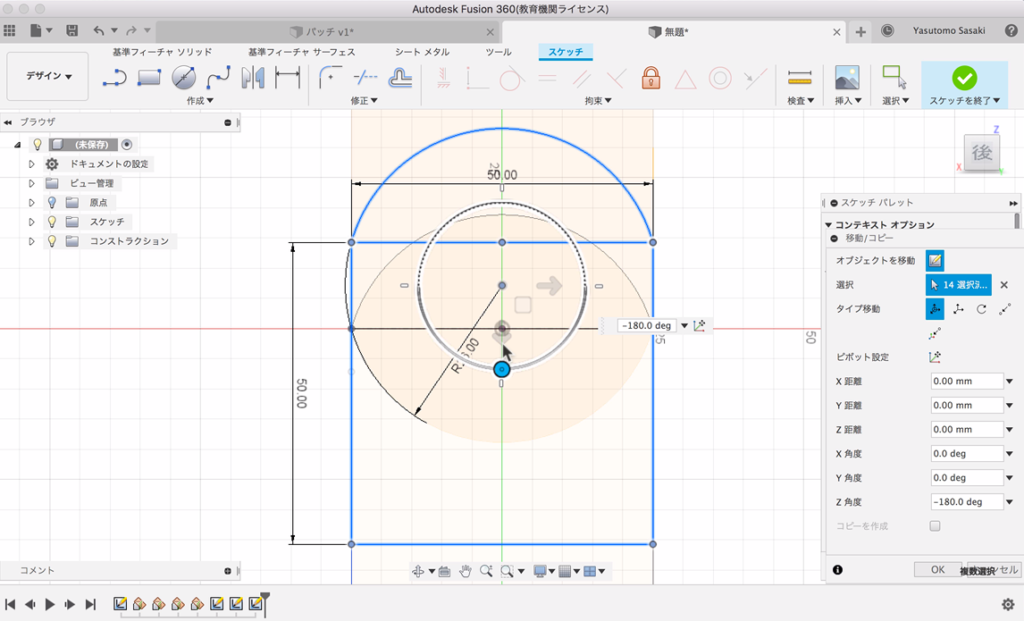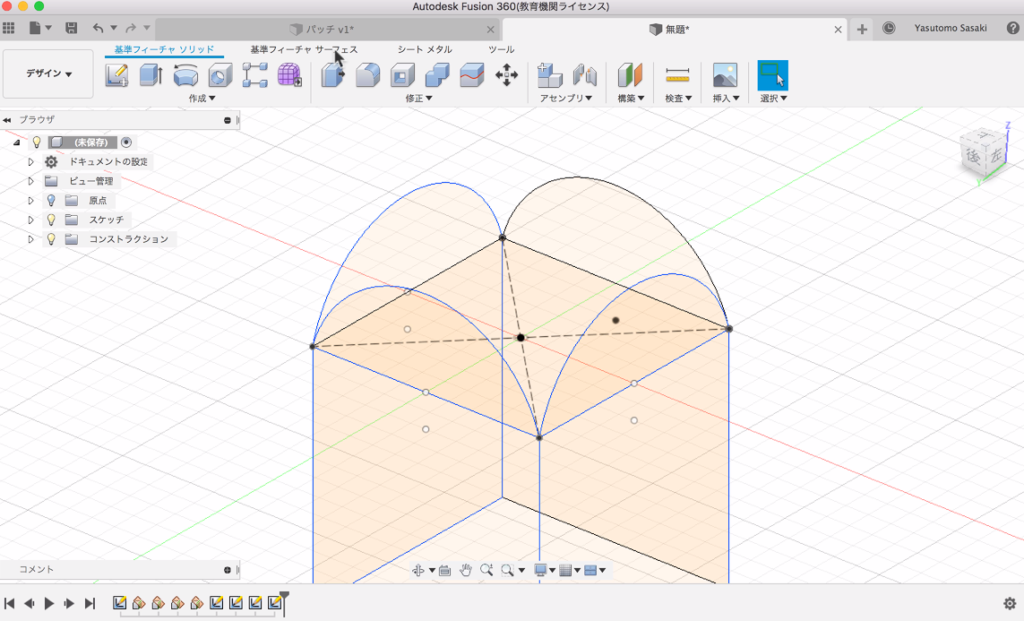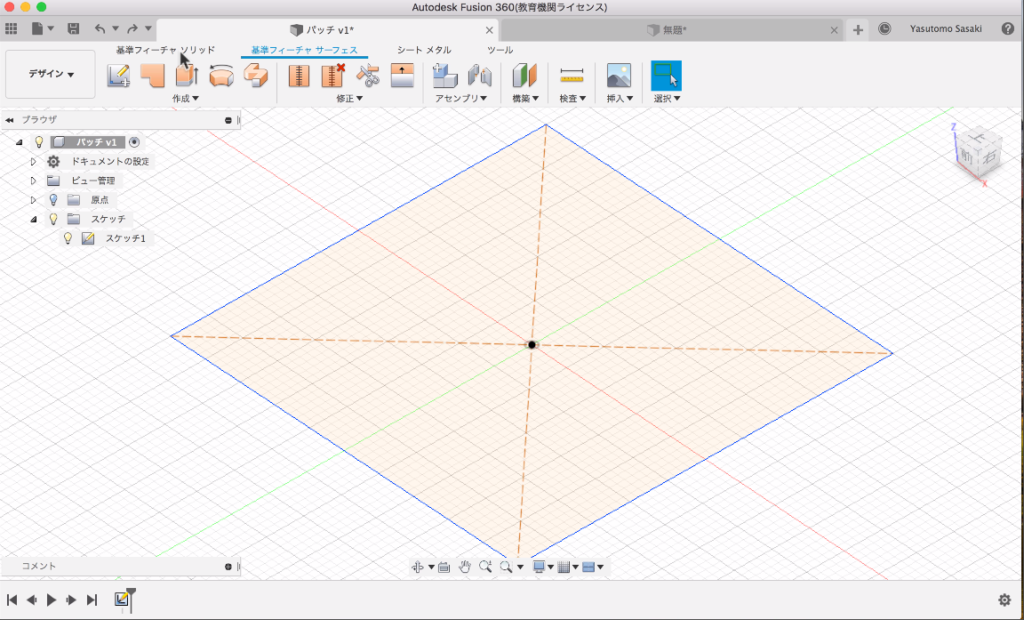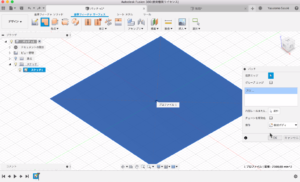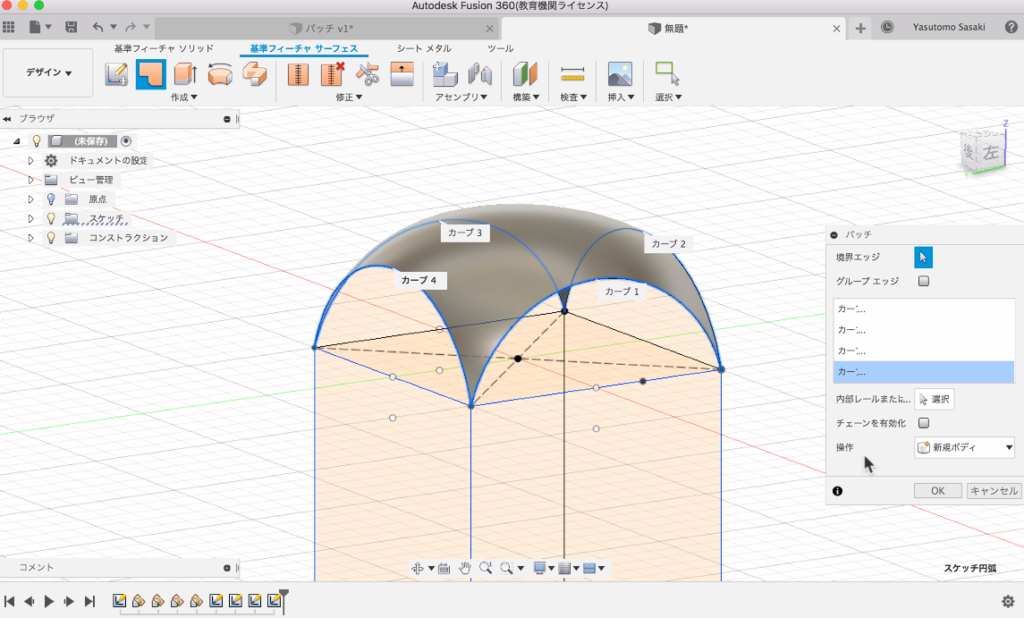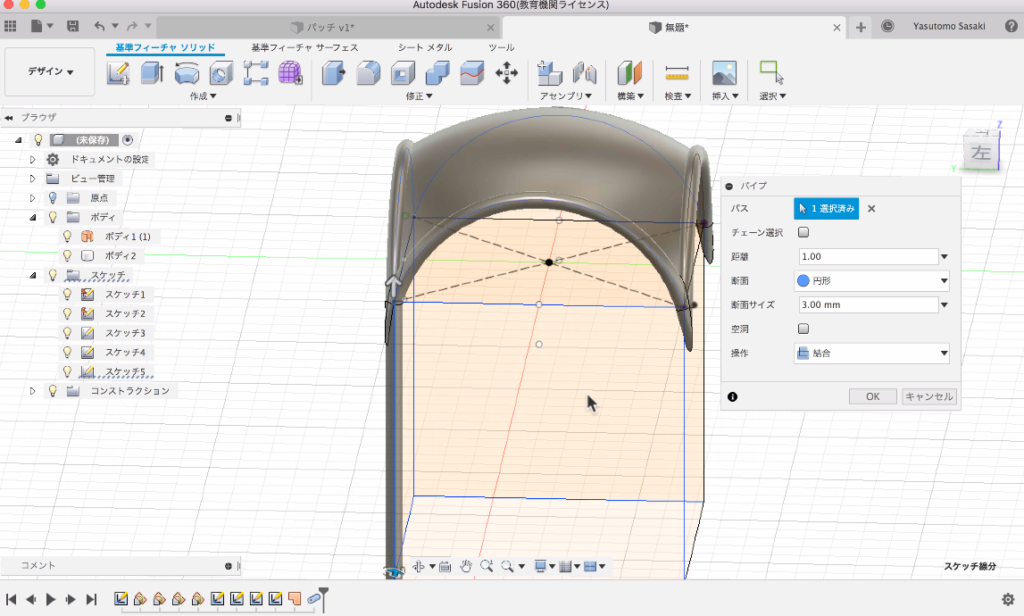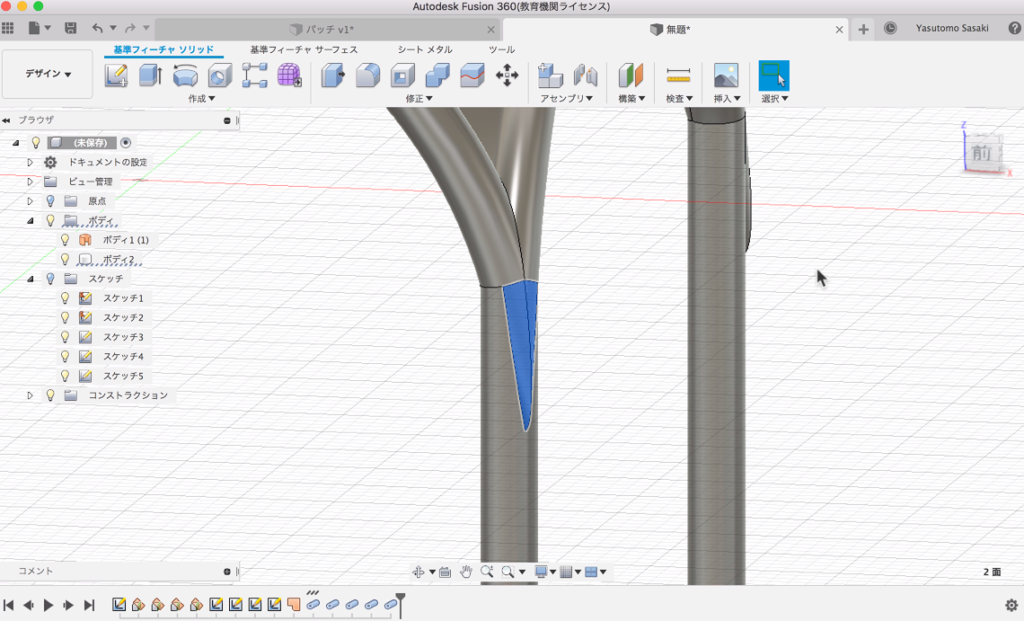【Fusion360】サーフェイスの入門課題でテントを作る
Fusion360のサーフェイス機能は便利ですが、普通のソリッドモデリングと比べる難しいみたいです。
そこで、簡単なテントを作るサーフェイスの練習課題を作って見ました。
サーフェイスの基礎の基礎となるコマンド「パッチ」の意外な使い方も学ぶことが出来ます。
スケッチをコピーして、テントの元を作る
まず、最初にテントの元になる長方形をスケッチで書きます。
次に、長方形の周りに「傾斜平面」で作業面を作ります。これで4つの作業面を作ります。
続いて、作業面に円弧と長方形を描きます。
長方形の端点と端点で結ぶように円弧を描いてください。
ちなみに、「基本設定>デザイン>参照された自動投影エッジ」にチェックが付いてないと、円弧が長方形の端点にフィットしないので注意ください。
円弧と長方形を書いたら、スケッチをコピーして増やしていきます。
「Fusion360ってコピーできないの?」とよく質問がありますが
スケッチをコピーして、別の作業面に貼り付けることが可能です。
コピー&ペーストは、「Ctrl+C、Ctrl+V」のショートカットか、ブラウザを直接選んでもできます。
しかし、コピー機能は一つ注意点があります。貼り付ける面によっていはひっくり返ってしまうケースがあることです。
ひっくり返った場合は、「移動・コピー」のピボット設定で回転すると元に戻せます。
スケッチが4面に張り付けばスケッチは完成です。
サーフェイスでテントを作る
サーフェイスの入門課題として、今回は「パッチ」を使います。
「パッチ」はこのように、閉じていてオレンジになっているスケッチを面に変換してくれる機能です。
でも、これだけだと、あまり使える感じがしませんよね?!
今回は、「パッチ」を使ってテントの天幕のような曲面形状を作ります。
天幕の部分は閉じられてないので、オレンジになっていませんが。閉じていなくてもサーフェイス面を作ることが可能です。
天幕のスケッチをカーブとして選ぶことで、天幕の面が出来ます。
天幕ができたらあとは、「パイプ」でアーチと支柱を作れば、テントが完成です。
これはパイプを適用するだけなので、簡単ですよね。
テントがだいたい出来ましたが
よく見てみると、形状同士が食い込んで歪んでいる場所があります。
その場合は、出っ張っている面を選んで「Delet」で削除することができます。Fusion360のダイレクトモデリング機能です。
これで、サーフェイスの入門課題「テント」が完成です。
Fusion360や3DCADを
より本格的に学びたい方はこちらへ!
動画で学ぶ!Fusion360で自在に形状を作る方法論
Fusion360の基本操作をある程度できる方を対象に
モデリングの方法論やノウハウを身につけて、自在にモデリングができるスキルを
動画で学べるオンラインスクールです。
- Fusion360の基本操作ができる方が対象
- 本のお手本やチュートリアルに頼らず自在にモデリングできる
- 動画を使って、いつでもどこでも学ぶことができる
メイカーズファクトリー 代表取締役
プロダクト&グラフィックデザイナー /WEBコンサルタント
株式会社メイカーズファクトリーCEO
広告グラフィックのデザインからWEBのマーケティング戦略立案、企業の商品開発のコンサルティングまで幅広い業務を経験。 MacBook Airじゃない方のMBAホルダー。